win10登录选项打不开的解决方法 win10如何解决登录选项无法打开
更新时间:2023-06-08 09:21:52作者:zheng
我们在使用win10电脑的时候可以在电脑开机时打开登录选项来切换登录的账户,但是有些用户在win10电脑中想要打开登录选项时却发现点击登录选项却没有反应,导致无法切换登录账户,那么该如何解决呢?今天小编就教大家win10登录选项打不开的解决方法,如果你刚好遇到这个问题,跟着小编一起来操作吧。
推荐下载:微软windows10
方法如下:
第一步在win10系统上按win+R键,打开运行,输入services.msc,如下图所示:
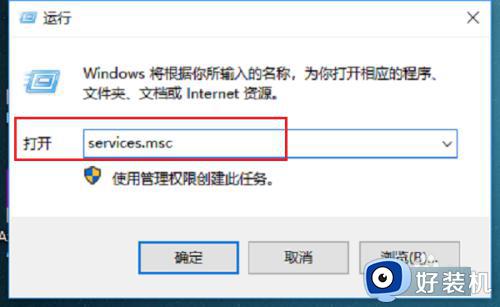
第二步进去系统服务之后,首先找到“Credential Manager”服务,双击进去,如下图所示:
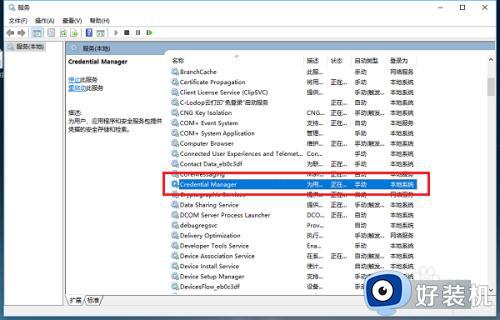
第三步进去“Credential Manager”服务属性界面之后,将服务进行启动,启动类型设置为自动,点击确定,如下图所示:
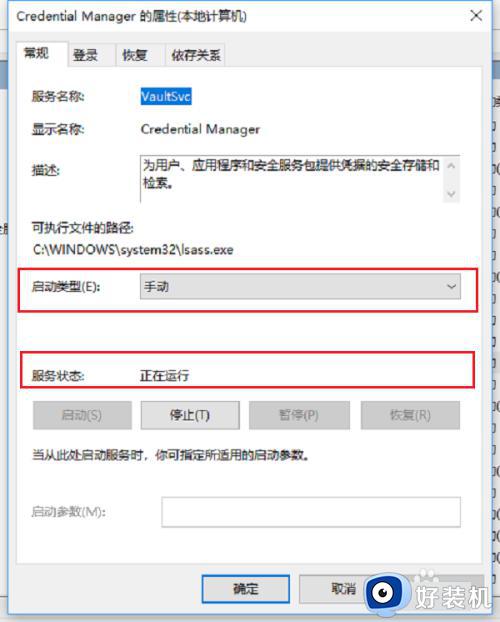
第四步返回到系统服务列表,找到“Windows Biometric Service”服务,双击进去,如下图所示:
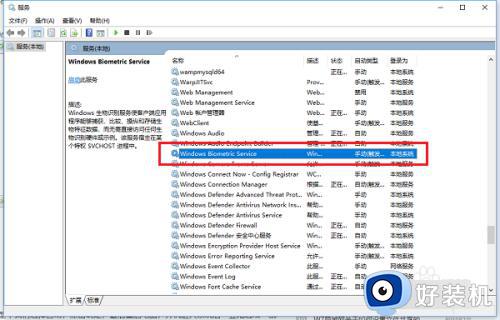
第五步进去“Windows Biometric Service”服务属性界面之后,可以看到现在还没有启动,启动类型为手动,如下图所示:
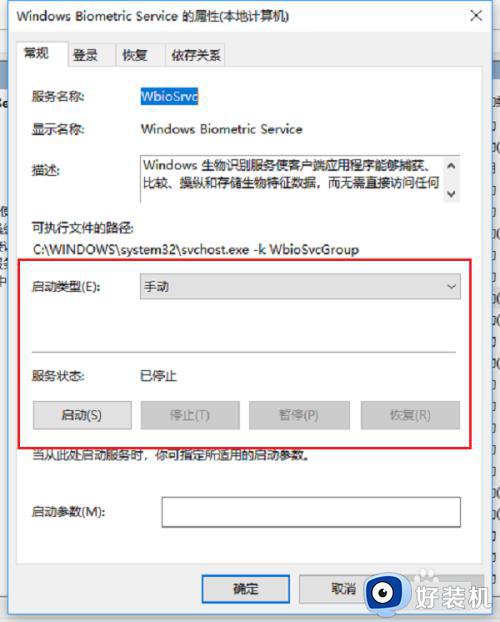
第六步将启动类型设置为自动,服务进行启动之后,点击确定,重启电脑,再去打开登录选项就可以打开了,如下图所示:
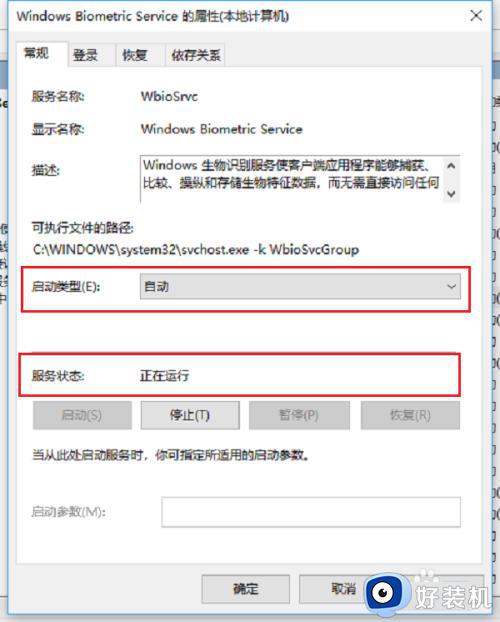
以上就是关于win10登录选项打不开的解决方法的全部内容,还有不懂得用户就可以根据小编的方法来操作吧,希望能够帮助到大家。
win10登录选项打不开的解决方法 win10如何解决登录选项无法打开相关教程
- win10登录界面没有切换用户选项怎么办 win10登录界面咩有切换用户选项的解决方法
- win10需要保持开机两小时的解决方法 win10登录选项不可用需要保持开机两小时怎么办
- win10登录界面没有其他用户选项怎么办 win10登录界面找不到切换用户选项怎么办
- win10找不到Administrator选项如何解决 win10Administrator选项消失的恢复方法
- win10无法登陆到你的账户怎么解决 win10开机无法登录到你的账户如何处理
- win10电脑版微信无法登录怎么办 win10微信登录不上去解决方案
- 为什么win10蓝牙不显示打开选项 win10蓝牙开启选项没了的解决方法
- win10开机无法登录到你的账户如何修复 win10登录不了账户怎么办
- win10账户登录不进去怎么办 win10账户登陆不进去的解决方法
- 账户已锁定且无法登录该如何开机win10 windows10账户已锁定且无法登录怎么解决
- win10开启多线程的方法 win10多线程怎么打开
- win10开启远程桌面远程出现身份验证错误的解决办法
- win10开启打印机共享教程 win10如何打开打印机共享
- win10开启摄像头的方法 win10电脑自带的摄像头怎么开启
- win10开启远程访问的步骤 win10怎么启用远程访问
- win10电脑时间怎么改24小时制 win10如何将电脑时间改为24小时制
win10教程推荐
- 1 win10电脑遇到问题需要重启怎么办 电脑win10遇到问题需要重新启动解决方案
- 2 win10开机账户登录不进去怎么办 win10系统开机账户登录不了如何解决
- 3 win10打印机共享指定的网络名不再可用怎么解决
- 4 windows10更新22h2安装失败如何解决 win1020h2更新为什么安装失败
- 5 win10禁止ie强制跳转到edge的方法 win10如何禁止ie跳转edge浏览器
- 6 win10分区c盘调整容量的方法 win10如何调整c盘分区容量
- 7 win10开机选择操作系统怎么关闭 win10系统开机总是要选择操作系统如何解决
- 8 win10共享网络打印机指定的网络名不再可用如何解决
- 9 win10电脑右键管理报错怎么办 win10此电脑右键管理报错处理方法
- 10 win10开机输密码后要等很久什么原因 win10输入密码一直转圈进不去的解决方法
